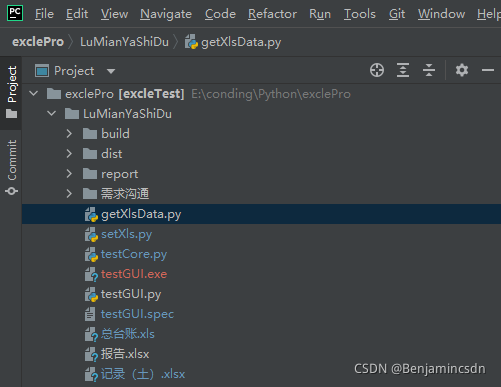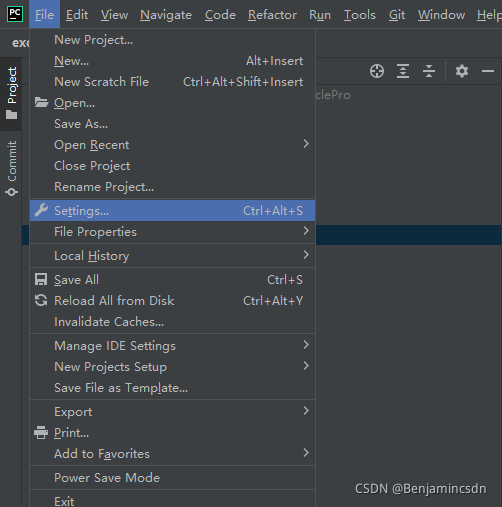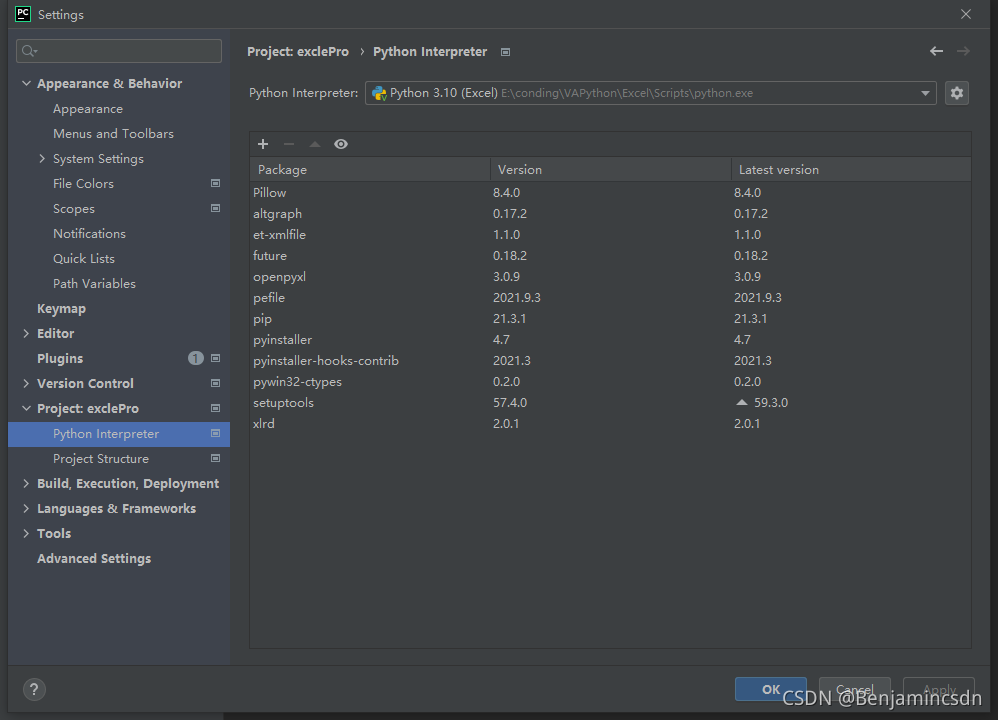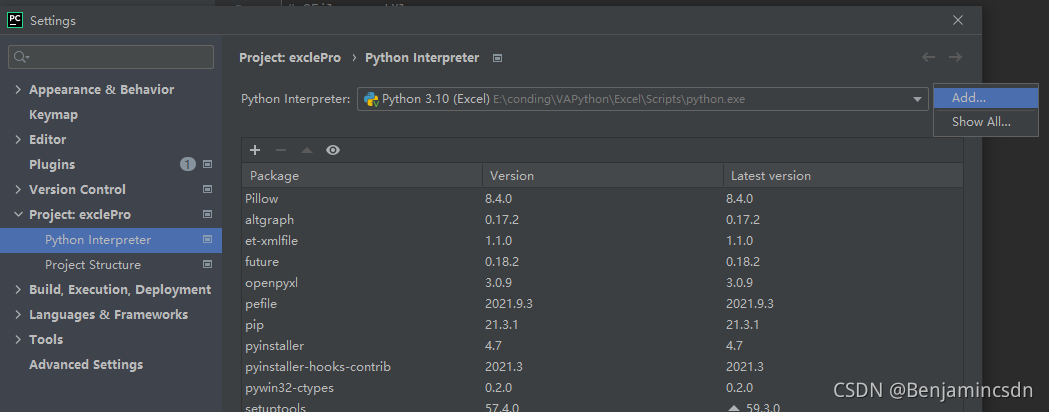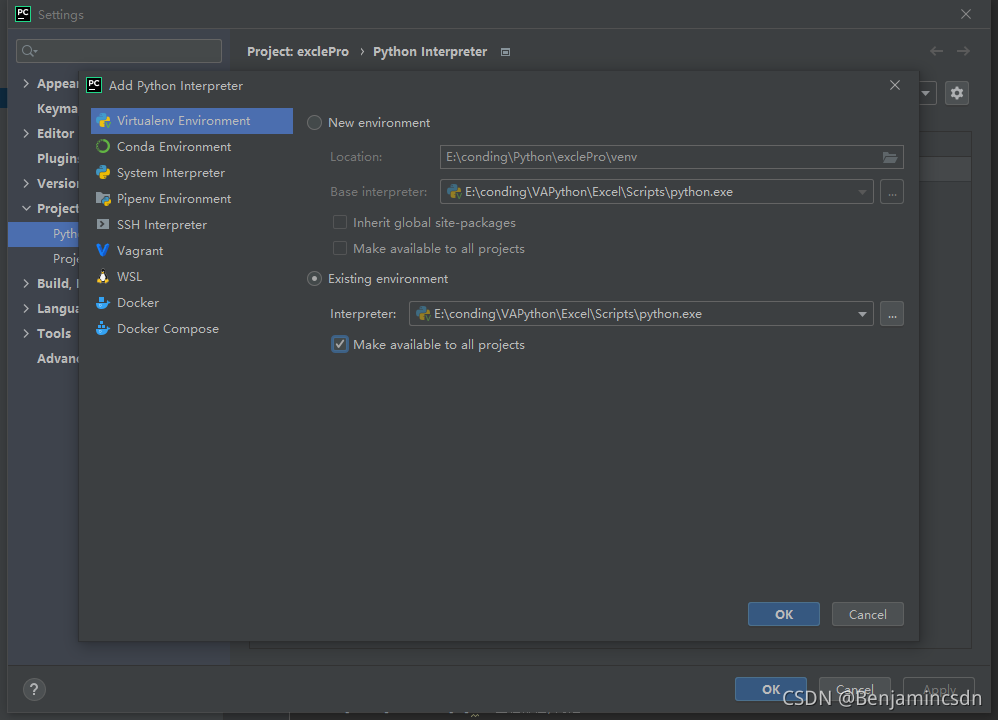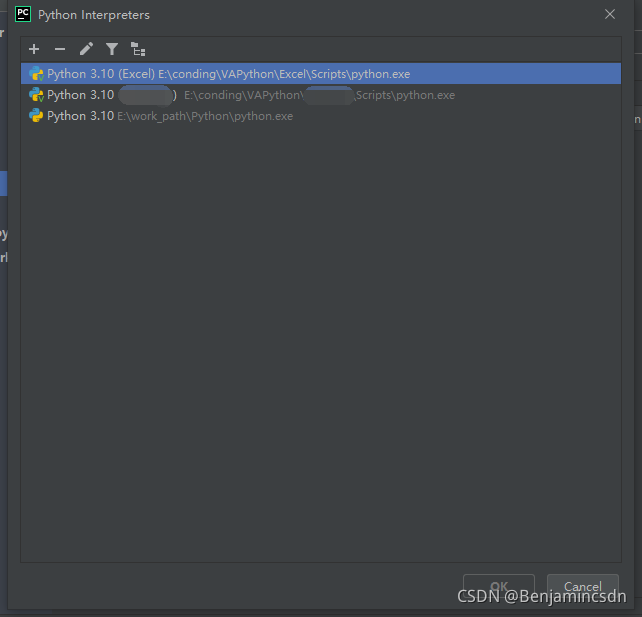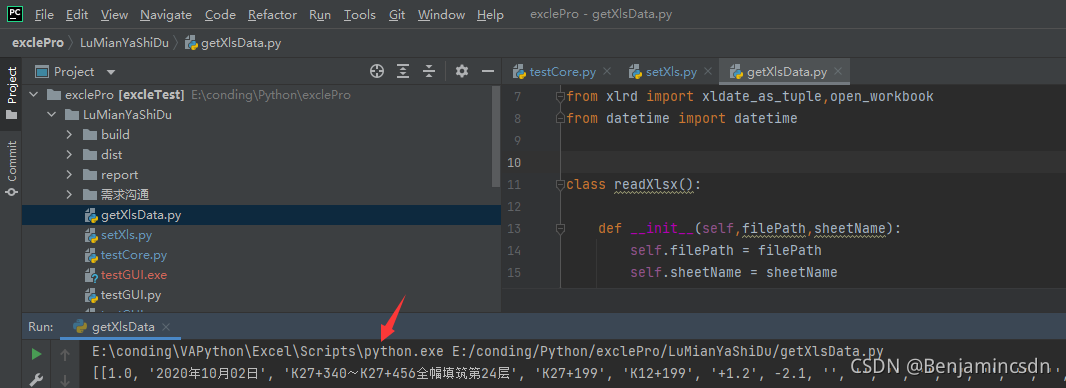文章目录
查看 PyCharm 设置成功并查看 虚拟环境 Virtualenv
前言
项目开发中会根据不同的项目配置不同的Python运行环境,开发工具大多选用PyCharm进行项目开发,主要围绕PyCharm中如何设置和选择项目的编译环境进行讲解说明。
PyCharm 设置虚拟环境 Virtualenv ,管理多个不同的项目环境,避免环境穿叉依赖包冲突等问题,维护系统环境变量的干净。在这点上面Java有Maven等优秀的项目依赖包管理,确实比Python开发的管理好方面好点,但是以前也饱受导jar包诟病的折磨。
如何在系统环境下安装 Python 虚拟环境 Virtualenv 教程?移步至上一篇文章
Python 虚拟环境 Virtualenv 简易 安装、管理、使用 教程_Benjamin CSDN博客-CSDN博客
启动 PyCharm
启动PyCharm并进入当前项目
查看 PyCharm 当前项目环境设置
点击文件后,继续点击设置
File > Settings…
Project <Peoject Name> > Python Interpreter
设置 PyCharm项目编译环境
设置:查看当前项目的Python编译环境,并点击添加“Add…”按钮
添加现有Python环境,并选择对应的虚拟环境 Virtualenv文件中Script的Python.exe程序
添加现有Python环境,并提供给所有项目使用方便后续其他项目使用
查看 PyCharm 设置成功并查看 虚拟环境 Virtualenv
查看当前项目的Python编译环境配置
“Show All”查看目前所有的Python编辑环境配置
运行 PyCharm 虚拟环境中运行并调试 项目
从截图箭头标记处可看出,当前py文件运行命名指向了虚拟环境的Python.exe程序
小结
到此相信看了文章以后,对PyCharm设置虚拟环境 Virtualenv已有了解,现在应该实际去试试体验一次呢。